Informació per a Edoovillages (Escoles)
Edoovillages són les escoles on portem els ordinadors portàtils. Labdoo dedica a equipar aquestes escoles perquè:
- Les escoles tenen la seva pròpia comunitat organitzada.
- Les aules són gestionades per professors que poden ajudar a controlar el bon ús dels ordinadors portàtils. El paper dels professors també és important per ajudar a Labdoo a reciclar portàtils un cop ja no funcionin.
- Les escoles solen tenir electricitat i accés a Internet (fins i tot en àrees remotes gràcies a l'expansió de les comunicacions sense fils). També proporcionen refugis segurs i a prova d'aigua.
- Treballar amb escoles simplifica també la coordinació dels dootrips, ja que molts dels viatgers que van a comunitats pobres visiten les escoles en els seus viatges.
Per crear un nou edoovillage, els destinataris potencials hauran d'omplir el Formulari Labdoo de sol·licitud de portàtils.
Quan es crea un edoovillage, els destinataris rebran un kit que contindrà com a mínim:
- Un quadre de comandament d'edoovillage des d'on es pot gestionar i fer un seguiment de l'inventari dels dispositius contribuïts.
- Una entrada a la llista de d'edoovillages Labdoo.
- Un àlbum web a l'espai de l'edoovillage on es poden penjar imatges de les activitats amb els ordinadors portàtils.
Per ajudar a reduir els residus electrònics, una obligació principal dels destinataris del portàtil és passar a Labdoo.org cada sis mesos la llista d'ordinadors portàtils del seu inventari i el seu estat (funcionant o no) i facilitar el procés de reciclatge dels portàtils un cop ja no funcionin a través del mecanisme de reciclatge basat en la xarxa social de Labdoo. Anomene a aquests processos d'informes Comprovacions d'inventari global (CIG).
Gestionar la teva edoovillage
La Xarxa Social d'Ajuda Labdoo proporciona un conjunt de quadres de comandament per ajudar-te a gestionar els teus edoovillages (p. Ex., Gestió d'inventaris, configuració de notificacions automàtiques sobre nous esdeveniments correlacionats, àlbums de fotos, etc.). Si us plau, llegeix la secció sobre edoovillages en el manual general de la paltaforma Labdoo per obtenir més informació sobre com pots fer el millor ús de les eines de Labdoo.
Requeriments de les edoovillages per rebre dootrònics
Per rebre dootrònics, un potencial edoovillage ha de cumplir els següents requisits principals:
- Degut a que Labdoo se centra en la "difusió de l'educació", una edoovillage ha de ser bàsicament una escola o centre educatiu. En algunes ocasions podem fer excepcions i proporcionar ordinadors portàtils a altres organitzacions, com ara hospitals o clíniques, però la majoria dels edoovillages acceptats són escoles.
- Es demana als Edoovillages que trobin viatgers (dootrippers) des de qualsevol dels hubs fins a la seva ubicació. Aquest requisit és important per garantir que el projecte sigui logísticament viable. Labdoo proporciona ordinadors portàtils a una gran quantitat d'escoles, de manera que si les mateixes escoles troben els viatgers, això ajuda a accelerar el procès i fer-lo viable i sostenible. Tot i que Labdoo també pot ajudar a trobar viatgers, s'acostuma a demanar que l'escola trobi els primers viatgers pel seu compte.
- Les escoles han de ser capaces de mantenir els ordinadors portàtils en un lloc segur, per garantir que els portàtils no es vegin afectat per condicions climàtiques adverses (pluja, pols, calor, ...) ni siguin robats.
- Un cop acceptin, les escoles han d'omplir el formulari de sol·licitud d'edoovillage i proporcionar fotos de l'escola per tal d'iniciar el projecte.
Programari educatiu
[Imprimeix i adjunta aquest full a l'enviament de dootrònics per assegurar-te de que el destinatari sap com utilitzar l'ordinador. Per imprimir aquest full, fes clic a "Versió per imprimir" al final d'aquesta pàgina. Assegura't d'imprimir-lo utilitzant l'opció de doble pàgina a la configuració de la impressora per minimitzar la quantitat de paper utilitzat. A més, imprimeix només una còpia d'aquest document per a cada grup d'ordinadors portàtils enviats junts.]
Labdoo.org utilitza:
- Programari educatiu adequat per a estudiants de totes les edats (des de preescolar fins a secundària)
- Add-ons per proporcionar accés sense barreres als usuaris cecs o amb discapacitats
- Wikis i manuals fora de línia perquè es pugui accedir a contingut educatiu, fins i tot sense connexió a Internet
- Escàner de virus ClamAV i altres eines
Els portàtils Labdoo no es limiten als programes i eines predeterminats proporcionats pel sistema operatiu Lubuntu. Instal·lant les imatges Labdoo preparades per a clonació o els scripts d'instal·lació pots afegir més contingut educatiu útil. També pots descarregar programari addicional utilitzant el Ubuntu Software Center si el teu ordinador portàtil està connectat a Internet.
Si tens cap pregunta sobre com utilitzar aquestes aplicacions, envia-les a l'equip de suport global de Labdoo, tal com s'explica a la pàgina següent: https://www.labdoo.org/content/what-if-i-want-receive-aid-lgs-support-team
Algunes parts d'aquest contingut wiki es basen en text i gràfics presos de www.edubuntu.org i http://wiki.ubuntuusers.de/Edubuntu.
- Programari educatiu
- Col·leccions de jocs
- Col·leccions de jocs
- Childsplay
- Pysiogame
- Omnitux
- Astronomia i geografia
- Programari de gràfics i construcció
- Mathematics and Statistics
- Física
- Games
- Aprenentatge lingüístic
- Entrenador de teclat
- Música
- Ofimàtica
- Programes addicionals
- AntivirusClamAV (ClamTK)
Cada dispositiu Labdoo ve amb programari educatiu per a nens de totes les edats. El material abasta des de preescolar fins a secundària. L'ordinador també està equipat amb accés lliure de barreres per ajudar a persones amb discapacitats o usuaris cecs.
Edubuntu és una col·lecció de programes educatius gratuïts que voluntaris i desenvolupadors de tot el món van crear. A continuació pots trobar una breu descripció sobre alguns programes. Pots trobar informació més detallada a www.edubuntu.org i http://wiki.ubuntuusers.de/Edubuntu.
GCompris, Childsplay i Omnitux són packs de jocs educatius per a nenes de entre 2 i 10 anys. Els packs contenen artimètica, ortografía, lletres, cerca de paraules i jocs memorístics. La idea és promoure l'aprenentatge a través dels jocs.
 |
 |
 |
 |
 |
 |
Gcompris conté més de 100 jocs i programes educatius per ajudar els nens a aprendre de manera divertida. A continuació es mostra una breu descripció d'algunes de les seves característiques clau.
| Icona | Menú | Descripció |
| Descobreix l'ordinador | Coneix les parts d'un ordinador amb diferents jocs | |
| |
Ves a jocs de descobriment | Descobreix els colors, els sons, el món i més |
| Puzzles | Desenvolupar la lògica, la memòria, puzzles, llençar una moneda, i paciència | |
| Matemàtiques | Aprèn a comptar, calcular i geometria | |
| |
Aprendre anglès | Aprèn l'alfabet anglès, lectures, el joc del penjat i més |
| Activitats sobre ciències | Aprèn sobre circuits elèctrics, el cicle de l'aigua, fer servir un pany de clau... | |
| Jocs d'estratègia | Juga als escacs, ic-tac-toe, Oware i tres en ratlla |
 |
 |
| Icona | Descripcions | Nivell de dificultat |
| Clàssic joc memorístic d'emparellament d'imatges | */** | |
| Joc memorístic amb lletres en minúscules | */** | |
| |
Joc memorístic amb lletres en majúscules | */** |
| |
Joc memorístic d'emparellament de números | */** |
| |
Joc memorístic d'emparellament de sons | */** |
| |
Entrena el control del ratolí encertant els peixos | * |
| |
Escolta la pronunciació correcta de les lletres i els números | */** |
| Entrenament del control del teclat - prem el botó de la lletra que es mostra en pantalla | * | |
| Trencaclosques | */** | |
| Relaciona el so amb la imatge | * | |
| Relacionar lletres de l'alfabet amb animals associades a elles | * | |
| Joc de Ping Pong | * | |
| Pac-man de lletres - Menja't les lletres d'una determinada paraula en un determinat ordre | **/*** | |
| L'objectiu és fer un forat a la pilota.Utilitza el botó dret del ratolí per pressionar, i apunta amb l'esquerre. Com més temps el mantinguis pressionat, més fort l'impacte | **/*** |
* = easy, ** = medium, *** = difficult
| PysioGameés un pack educatiu amb diferents jocs que poden jugar-se per separat. Inclou matemàtiques, lectura, escriptura, dibuix i activitats memorístiques adequades per a nens d'entre 3 i 10 anys |  |
 |
| Omnitux Activitats educatives basades en elements multimèdia (imatges, sons, i text), com ara asociacions, puzles, activitats de comptar... |  |
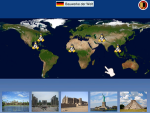 |
| Programa | Descripcions | Nom del programa | Captura de pantalla |
|---|---|---|---|
| Celestia | Celestia és un programa que et permet viatjar virtualment a través de l'espai i visitar altres planetes, estrelles i galaxies. | celestia-gnome | 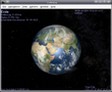 |
| Marble | Marble es globus terraqui virtual, semblant a Google Earth. És simple però molt avançat i potent. Conté altres programes incloent OpenStreetMap it pot reproduir-ho al seu globus o en vista de plànol | marble |  |
| Stellarium | Stellarium és un planetari virtual | stellarium |  |
| Programa | Descripcions | Nom del programa | Captura de pantalla |
|---|---|---|---|
| Dia | Dia és un editor de diagrames que proporciona una varietat d'opcions per crear gràfics vistosos. A més de poder moure objectes i modificar-ne l'escala lliurament, s'hi poden incloure gràfics | dia | 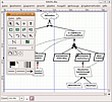 |
| FreeCAD | FreeCAD és un modelador 3D paramètric fet principalment per dissenyar objectes de la vida real de qualsevol mida. La modelització paramètrica et permet modificar fàcilment el disseny accedint al teu historial de models i canviant-ne els paràmetres. FreeCAD és de codi obert i altament personalitzable | FreeCAD |  |
| Freeplane | Freeplane és un programa per crear mind maps. | freeplane | |
| GnuPaint | GnuPaint és un senzill programa de dibuix, basat en xpaint. | gpaint |  |
| Inkscape | Inkscape és un programa de gràfics basats en vector com Adobe Illustrator, Freehand, CorelDraw o Xara X. L'aplicació proporciona una interfície molt senzilla per a l'usuari, intuitiva i clara tot i les moltes funcions que conté | inkscape |  |
| LibreCAD | LibreCad és un potent programa d'ús lliure per a dibuixos CAD (Disseny assistet per ordinador). Pots crear diversos dibuixos tècnics como ara plànols per a edficis, interior, parts mecàniques o esquemes i diagrames | librecad |  |
| Pencil | Pencil pot crear animacions dibuixades a mà tradicionals (cartoons). Conté bitmap i gráfics basats en vectors | pencil | |
| PLM | Practica com programar amb Java, Python, Scala etc. | PLM |  |
| TkGate | TkGate és un simulador de circuits digitals. Troba'n els manuals a ~/Public/manuals-ubuntu/English/TKGate_2_0 | TkGate |  |
| Tux Paint | Tux Paint és un programa de dibuix senzill per a nens. Les imatges és poden pintar utilitzant diverses eines. | tuxpaint |  |
| VYM | VYM (View Your Mind)és una aplicació senzilla per a crear mindmaps. | vym | 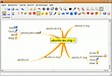 |
| Programa | Descripcions | Nom del programa | Captura de pantalla |
|---|---|---|---|
| GeoGebra | GeoGebra és un programa d'ús lliure de geometria, algebra i càlcul | geogebra | |
| Jfractionlab | Programa educatiu per practicar fraccions | Jfractionlab | 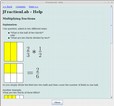 |
| KAlgebra | KAlgebra és un programa de matemàtiques. La base és el llenguatge del contingun MathML que es pot utilitzar per descriure l'estructura d'una formula. Pot treballar amb operacions aritmètiques i lògiques i mostrar gràfics en dues i tres dimensions | kalgebra | 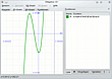 |
| KmPlot | KmPlot és un programa per visualitzar funcions matemàtiques | kmplot | 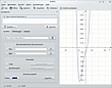 |
| Lybniz | Lybniz és un programa senzill per a visualitzar funcions matemàtiques | lybniz | |
| TurtleArt | un programa similar a LOGO per ensenyar programació | TurtleArt |  |
| Tux | Tux of Math Command o TuxMath és un entrenador de matemàtiques, amb el cual es pot practicar aritmètica bàsica. La jugabilitat és similar al clàssic arcade Missile Command. En Tux ha de salvar ciutats resolvent problemes de matemàtiques abans de que siguin destruides | tuxmath |  |
| Xabacus | simulació de l'atiga calculadora | XAbacus |  |
| XaoS | XaoS is a program which creates fractal graphics in real time. | XAbacus |  |
| Programa | Descripcions | Nom del programa | Captura de pantalla |
|---|---|---|---|
| Step | Amb Step pots aprendre com funciona la física. Col·loques objectes, afegeixes forces com ara la gravetat o molles, cliques "Simulate" i Step et mostra com seria l'escenari que has creat segons les lleis de la física | step | 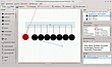 |
| Programa | Descripcions | Nom del programa | Captura de pantalla |
|---|---|---|---|
| Atomix | Atomix és un joc que consisteix en formar molècules a partir d'àtoms. La jugabilitat està basada en el joc d'AMIGA Atomix | atomix |  |
| biniax2 | Colorit joc de lògica amb modes d'arcade i tàctiques | atomix |  |
| Bumprace | BumpRace és un senzill joc d'arcade. Has d'arrbiar fins a la meta sense xocar contra els blocs | atomix | 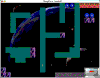 |
| eBoard, Gnuchess, Crafty (chess) | eboard és un program d'escacs gràfics que pot funcionar com a una interfície per servidors d'escacs online com ara FICS i programes d'escacs com ara Crafty. Gnuchess i Crafty són programes d'escacs relacionats | eboard |  |
| Frozen-Bubbles | Joc similar al tetris, amb colorides animacions de pingüins en 3D | frozen-bubbles |  |
| gbrainy | gbrainy és un programa per entrenar la capacitat memorística, aritmètica i lògica amb diferents tipus d'exercicis i nivells de dificultat | gbrainy |  |
| GCompris | GCompris és una col·lecció de jocs per a nens. Conté tot un seguit de jocs sobre diferents temes per a diferents edats. Així conté per exemple jocs relacionats amb matemàtiques, colors, habilitats, treballar amb ordinadors etc. Recomenat per a nens a partir de 3 anys. | gcompris |  |
| Kanagram | Kanagram és un joc de paraules on has de solucionar un misteri. Desxifraràs una paraula a partir d'unes lletre determinades | kanagram |  |
| Kartoffelknülch | KTuberling és un prograam.Té diverses imatges disponibles per canviar-ne el disseny (tuberling, Egipte, la Lluna, Nadal, etc.) | ktuberling |  |
| Ltris | LTris és una rèplica molt polida del Tetris,amb tres tipus de jocs. El clàssic, un mode de figures, on apareixen diferents figures a cada nivell, i un mode multijugador. LTris és molt configurable des del menú. | ltris |  |
| lbreakout2 | lbreakout2 és un joc similar al clàssic breakout, amb un seguit de gràfics i efectes millorats. Controles una raqueta a la part inferior del terreny de joc i has de destruir maons fent rebotar pilotes contra ells | ltris |  |
| minetest | Minetest és un joc de món obert, inspirat per Minecraft. Recull matèries primers per crear eines i modificar un etorn generat aleatoriament | minetest |  |
| Neverball | Neverball és simple: has de recollir monedes apuntant amb una pilota. Però controles el terra, no la pilota... | ri-li |  |
| Ri-li | Ri-li és un joc d'habilitat on has de moure un tren de fusta esbrinant la ruta correcte a través de diferents rails. L'objectiu és recoolir tots els vagons distribuits pels diferents nivells | ri-li |  |
| Scratch | With Scratch, pots programar jocs, històries i animacions interactives — i compartir les teves creacions amb altres en una comunintat online. | sratch |  |
| Supertux | SuperTux és el clàssic joc de plataformes en 2D similar als jocs originals de Super Mario. | supertux |  |
| Programa | Descripcions | Nom del programa | Captura de pantalla |
|---|---|---|---|
| Parley | Parley és un entrenador de vocabulari. El vocabulari és extens i ofereix diversos entorns, que estan relacionats amb la creació de llistes de paraules i aprenentatge | parley | 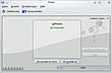 |
| Anki | Anki és una eina alternativa del Parley. Pots descarregar vocabulari i packs d'aprenentatge aquí https://ankiweb.net/shared/decks/ | anki |  |
| Programa | Descripcions | Nom del programa | Captura de pantalla |
|---|---|---|---|
| Tux Typing | Tux Typing ajuda els nens a escriure. Recomenat per a nens a partir de 5 anys. | tuxtype |  |
| Programa | Descripcions | Nom del programa | Captura de pantalla |
|---|---|---|---|
| Gtick, KMetronome | Gtick and Kmetronome metrònoms digitals | Gtick, KMetronome |  |
| Tux Guitar | Programa per editar i veure partitures musicals, especialment guitarra | Tux Guitar |  |
| Solfege | Programa per entrenar l'oïda i practicar intervals, acords, escales i ritmes (manuals a Public/manuals-ubuntu) | Solfege |  |
| Piano Booster | Piano Booster és una nova manera d'aprendre piano amb un joc | Piano Booster |  |
| VMPK | Teclat MIDI virtual | VMPK | 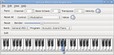 |
| Programa | Descripcions | Nom del programa | Captura de pantalla |
|---|---|---|---|
| LibreOffice Suite | LibreOffice és un potent paquet d'ofimàtica; la seva interfície neta i potents eines permeten desbloquejar la teva creativitat i augmentar la teva productivitat. L'LibreOffice incorpora diverses aplicacions que el converteixen en el paquet ofimàtic d'ús lliure i codi obert més potent del mercat: Writer, el processador de textos, Calc, l'aplicació de full de càlcul, Impress, el motor de presentacions, Draw, l'aplicació de dibuix i diagrames de flux, Base, la base de dades i la interfície de base de dades iMath per editar matemàtiques. | LibreOffice Suite |  |
| LibreOffice Writer | Writer té totes les funcions que necessites en una eina moderna de processament de textos i d'escriptori. És prou senzill per a una nota breu, però prou potent com per crear llibres complets amb continguts, diagrames, índexs i molt més. Pots concentrar-te en el teu missatge, mentre que el programa farà que tingui bon aspecte | writer |  |
| LibreOffice Calc | Calc és el programa de full de càlcul que sempre has necessitat. Els nouvinguts ho consideren intuïtiu i fàcil d'aprendre. Els usuaris més avançats apreciaran la gamma completa de funcions avançades. Els assistents et poden ajudar a triar i utilitzar una àmplia gamma de funcions avançades de full de càlcul. O pots descarregar plantilles des del dipòsit de plantilles de LibreOffice, per a solucions de fulls de càlcul ja fetes. | calc |  |
| LibreOffice Impress | Impress és una eina excel·lent per crear bones presentacions multimèdia. L'edició i la creació de presentacions són flexibles, gràcies als diferents modes d'edició i visualització: Normal (per edició general), Esquema (per organitzar i esborrar el contingut del text), Notes (per veure i editar les notes adjuntes a una diapositiva), Fullet (per produint material en paper) i Slide Sorter (per a una vista en full de miniatura que et permet localitzar i ordenar les diapositives ràpidament). | impress |  |
| LibreOffice Draw | Draw et permet produir des d'un esbós ràpid fins a un pla complex i et proporciona els mitjans per comunicar-te amb gràfics i diagrames. Amb una mida màxima de 300 cm per 300 cm, Draw és un paquet excel·lent per produir dibuixos tècnics, pòsters, etc. Draw et permet manipular objectes gràfics, agrupar-los, retallar-los, utilitzar objectes en 3D i molt més. | draw |  |
| LibreOffice Base | Base és una interfície de base de dades d'escriptori amb totes les funcions, dissenyada per satisfer les necessitats d'una àmplia gamma d'usuaris. Però Base també presta serveis a usuaris i empresarials, i proporciona controladors de suport natius per a alguns dels motors de base de dades multiusuari més emprats: MySQL / MariaDB, Adabas D, MS Access i PostgreSQL. A més, el suport incorporat per als controladors estàndard JDBC i ODBC et permet connectar-te a pràcticament qualsevol altre motor de base de dades existent | base |  |
| LibreOffice Math | Math és l'editor de fórmules de LibreOffice, que es pot fer servir en els teus documents de text, fulls de càlcul, presentacions i dibuixos, per tal d'introduir fórmules matemàtiques i científiques perfectament formatades. Les teves fórmules poden incloure una àmplia gamma d'elements, des de fraccions, termes amb exponents i índexs, integrals i funcions matemàtiques, a desigualtats, sistemes d'equacions i matrius. | math | 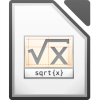 |
| Firefox | Firefox Internet Browser, també útil per llegir contingut local fora de línea | firefox |  |
| Netsurf | Navegador ràpid i fàcil d'utilitzar | firefox |  |
| pdf Split and Merge | PDFsam és una aplicació d'escriptori lliure de codi obert per dividir, combinar, extreure pàgines, girar i barrejar fitxers PDF. | pdfsam | 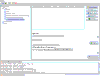 |
| pdf shuffler | PDF-Shuffler ajuda a l'usuari a fusionar o dividir documents pdf i rotar, retallar i reorganitzar les seves pàgines utilitzant una interfície gràfica interactiva i intuïtiva | pdfshuffler | 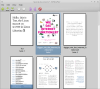 |
| Programa | Descripcions | Nom del programa | Captura de pantalla |
|---|---|---|---|
| alsamixer | El programa alsamixer és una eina per accedir a totes les configuracions d'ALSA que proporciona la targeta de so. Freqüentment, les configuracions, a les que no es pot accedir directament a la interfície d'usuari, estan desactivades o poc regulades. Amb Alsamixer, podeu trobar i activar ràpidament aquests paràmetres. | alsamixer |  |
| calibre | Calibre és un programa multiplataforma per a la gestió i conversió de llibres electrònics | calibre |  |
| Laby | Laby és un programa per aprendre a programar OCaml, Python, Lua, Ruby, Prolog, C o Java. Una formiga s'ha de traslladar de manera segura per un laberint sense penetrar en les telers d'aranyes o en altres trampes. | laby | 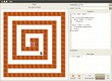 |
| Nanny | Nanny Parental Control és una aplicació per controlar i controlar el que els nens poden fer a l'ordinador | nanny | 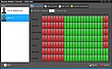 |
| Kino | Kino és un senzill editor de vídeo per a GNU / Linux, que també ofereix la possibilitat de programar directament els vídeos des d'una càmera de vídeo ("capture"). | kino |  |
| ScolaSync | eina gràfica per copiar dades des d'un conjunt de mitjans d'emmagatzematge USB | ScolaSync | 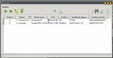 |
| Scribus | Scribus és un programa d'edició d'escriptori. S'utilitza per crear dissenys professionals i és similar a Adobe PageMaker, QuarkXPress o Adobe InDesign | scribus | 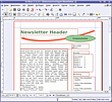 |
| ARandR | XRandR és una eina per configurar la configuració d'un monitor, per exemple un segon monitor o Beamer. | ARandR | 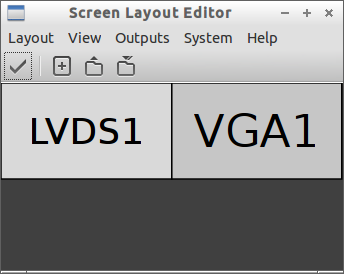 |
| VLC | VLC és un reproductor multimèdia complet que admet gairebé tots els fitxers multimèdia, CD d'àudio, DVD i molt més. | vlc |  |
| guvcview | Guvcview / GTK+ UVC Viewer us permet controlar càmeres web compatibles amb el controlador UVC o GSPCA / SPCA5xx. El programari ofereix, entre altres coses: Control d'imatges, gravació de so (.pcm, .mp2...), gravació de vídeo (.avi, .mkv...) i gravació d'imatges en diversos formats (.jpg, .png, . bmp i .raw). Els formats admesos depenen de la càmera web utilitzada. | guvcview |  |
| cheese | Cheese és una aplicació de càmera web similar a Photo Booth a Mac OS X. Les imatges o vídeos de la càmera web es poden proporcionar amb diversos filtres i desar-los. Un compte enrere fa un compte enrere fins que es crea la imatge perquè pugueu dir "Cheeeeese" a temps. Les imatges o vídeos desats es poden enviar directament per correu electrònic o transferir-se a altres aplicacions. | cheese |  |
| FileZilla | FileZilla is a convenient and fast FTP and SFTP client with a wide range of options. Among other things, it supports the resumption of cancelled data transfers, the management of various FTP sites, SSL, drag+drop and much more. | FileZilla |  |
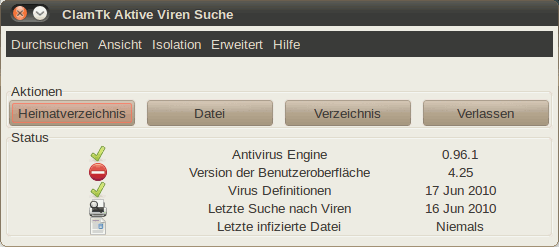
|
Normalment, Linux no necessita un escàner de virus a causa del concepte de seguretat de Linux. Hi ha molt pocs (per no dir cap) virus en l'escriptori de Linux. Tanmateix, algunes empreses encara ofereixen un escàner de virus per obtenir una seguretat addicional, per exemple, per protegir el servidor de fitxers que utilitzen els clients de Windows.
Alguns edoovillages també demanen una eina per poder escanejar una unitat USB i eliminar-ne possibles virus. Recomanem ClamAv per a aquest propòsit (ClamAV s'instal·la automàticament si utilitzes els scripts d'instal·lació o les imatges de clonació).
Et recomanem l'escàner de virus de codi obert i d'ús lliure anomenat ClamAV
https://help.ubuntu.com/community/ClamAV (Pots utilitzar ClamTK per iniciar el programa).
És possible que necessitis instal·lar més mòduls i signatures de virus per executar el programa sense problemes. Per tant, executa l'script d'instal·lació del lloc web de Labdoo ftp (http://ftp.labdoo.org/download/install-disk/installskripts/installscript...) o utilitza les imatges de clonació ja que tots els programes ja estan preinstal·lats a les imatges.
Tutorials en vídeo
Tutorials de vídeo en anglès
Els tutorials de vídeo en alemanysón aquí https://www.labdoo.org/de/content/video-tutorials.
Tots els vídeos també es poden veure i descarregar aquí
- Canal de YouTube Labdoo D A CH https://www.youtube.com/user/LabdooDACH,
- Ordinador Labdoo "clonat" a la carpeta /home/labdoo/Public/videos,
Com iniciar sessió en un ordinador Labdoo
Concepte d'usuari (labdoo, estudiant, convidat)
EN: https://www.youtube.com/watch?v=roj16dwwS80
Descarregar (FTP): http://ftp.labdoo.org/download/Public/videos/en_login_18_04_LTS.mp4
Descarregar (FTP): http://ftp.labdoo.org/download/Public/videos/en_login_20_04_LTS.mp4
Introducció a l'escriptori MATE
Introducció i visió general de l'escriptori MATE, explicant els detalls del projecte Labdoo.
EN: https://youtu.be/DGDYFMOXOho
Descarregar (FTP): http://ftp.labdoo.org/download/Public/videos/en_MATE-desktop.mp4
Configuració de l'escriptori de MATE
Configuració i adaptacions d'escriptori MATE
EN: https://youtu.be/oVML9C4y1eE
Descarregar (FTP): http://ftp.labdoo.org/download/Public/videos/en_MATE-settings.mp4
Programari educatiu
Informació general sobre programes educatius, d'Office i altres que vénen amb un ordinador Labdoo
EN: https://youtu.be/OdNTr0RmsJw
Descarregar (FTP): http://ftp.labdoo.org/download/Public/videos/en_software.mp4
Contingut educatiu
Introducció al contingut educatiu que ve amb un ordinador Labdoo (Wikis, manuals, capacitació lingüística, etc.)
Aquest contingut educatiu està disponible fora de línia(sense cap connexió a Internet), però es pot combinar amb contingut en línia, si es disposa d'accés a internet.
EN: https://youtu.be/3U9mB8YYINE
Descarregar (FTP): http://ftp.labdoo.org/download/Public/videos/en_content.mp4
Descripció i configuració de l'escriptori LXDE
Descripció i configuració de LXDE desktop (Lubuntu)
EN: https://youtu.be/TgWKQxhF1zQ
Descarregar (FTP): http://ftp.labdoo.org/download/Public/videos/en_LXDE-desktop-settings.mp4
Eina wiki fora de línia Xowa
Introducció a l'eina wiki Xowa fora de línia, per obtenir accés fora de línia a més de 800 wikis en diversos idiomes
EN: https://youtu.be/bKnvQbKDyPU
Descarregar (FTP): http://ftp.labdoo.org/download/Public/videos/en_Xowa.mp4
alsamixer i hardinfo - eines útils de Linux
Eines útils per a l'ordinador Linux per ajustar els paràmetres de volum, micròfon i àudio (alsamixer) i obtenir informació sobre el maquinari instal·lat (hardinfo)
EN: https://youtu.be/VFsQS5iYkeo
Descarregar (FTP): http://ftp.labdoo.org/download/Public/videos/en_alsamixer-hardinfo.mp4
Solució de Labdoo per a refugiats en alemany
Per donar suport als refugiats i els projectes d'integració als països de parla alemanya, a D A CH hem preparat una solució especial que inclou continguts educatius i programes informàtics per a refugiats (per exemple, diccionaris wiki de Xowa per a les llengües dels refugiats més freqüents per aprendre alemany, cursos d' alemany, programari, etc.) . La clonació de la imatge PAE64_16_04_LTS_refugees_DE a un ordinador portàtil instal·larà aquests continguts i solucions.
Der Link: https://youtu.be/gaUDq0wrpoY
Descarregar (FTP): http://ftp.labdoo.org/download/Public/videos/de_refugees_DE.mp4
Per a tècnics
Servidor FTP en línia: com clonar un ordinador portàtil, utilitzar Magic Parted i Clonezilla
Localització fora de línia: com clonar un ordinador portàtil, fer servir Parted Magic i Clonezilla
Servidor FTP en línia: adaptació a l'escola/país, idioma, teclat, controladors, etc.
Local, fora de línia: adaptació a l'escola / país, idioma, teclat, controladors, etc.
Servidor FTP en línia: canvia els fitxers del sistema i hostname
Local, fora de línia: canvia els fitxers del sistema i hostname
Servidor FTP en línia: instal·lació del sistema operatiu Lubuntu
Local, fora de línia: instal·lació del sistema operatiu Lubuntu
Servidor FTP en línia: Com utilitzar scripts/instal·lació automàtica de programari o contingut, etc.
Local fora de línia: com utilitzar scripts/instal·lació automàtica de programari o contingut, etc.
Per què Labdoo utilitza Linux?
Labdoo utilitza el sistema operatiu Linux (OS) per diversos motius importants:
- Una de les primeres raons és que Linux és un sistema operatiu de molt alta qualitat. Si bé el programari sempre es pot millorar, és ben sabut entre alguns dels millors informàtics del món que Linux ha subministrat freqüentment algunes de les millors arquitectures.
- Linux és lliure i gratuït. Aquesta és una propietat increïblement notable. Això bàsicament significa que les persones poden utilitzar lliurement tot el programari proporcionat per Linux sense preocupar-se d'infringir llicències. Això vol dir que pots activar el Ubuntu Software Center i instal·lar qualsevol de les milers d'aplicacions de forma gratuïta. Aquest aspecte és realment important per a escoles i estudiants, ja que proporciona llibertat per accedir a potents aplicacions educatives.
- Sense Linux, Labdoo no seria possible. Labdoo distribueix milers d'ordinadors portàtils a tot el món i cada portàtil Labdoo ve amb centenars de programes gratuïts. Negociar una llicència gratuïta per a cadascun d'ells no seria factible. És gràcies a milers de programadors i informàtics de tot el món que donen el seu temps per crear un programari de gran qualitat que a Labdoo podem fer el nostre treball de distribució d'ordinadors portàtils educatius arreu del món.
- Linux és fàcil d'utilitzar. Hi ha una espècie de mite que Linux és difícil d'usar. Aquest és, efectivament, un mite, perquè centenars de milions de persones fan servir Linux avui dia, fins i tot sense ni tan sols saber-ho. El sistema operatiu Android està basat en Linux, el que significa que tots els dispositius Samsung, LG, Nexus i molts telèfons i tauletes que molts de nosaltres portem usen Linux. Els sistemes operatius Linux actuals són tan senzills d'utilitzar com qualsevol altre sistema operatiu com Windows® de Microsoft o OSX® d'Apple. Les habilitats que s'aprenen en un equip Linux (p. Ex., L'ús de fulls de càlcul, documents de text, creació de diapositives, etc.) són aplicables a qualsevol altre sistema informàtic. A més, en un món cada vegada més basat en Internet, el paper de la interfície d'ordinador es fa menys rellevant. En alguns casos, tot el que importa és tenir un navegador que ens connecta a Internet on podem tenir accés a continguts educatius d'alta qualitat. Aquest aspecte dels ordinadors és independent del sistema operatiu.
- Linux aporta l'esperit de col·laboració . Linux es va desenvolupar a través de la col·laboració d'informàtics i programadors de tot el món que volien desenvolupar un sistema operatiu gratuït d'alta qualitat per a tothom. Aquest concepte està estretament relacionat amb els valors de Labdoo i la creença que junts en col·laboració podem crear grans projectes per fer un món millor. A Swahili, la paraula "Ubuntu" (el nom de la distribució de Linux que utilitzem a Labdoo) significa "hospitalitat". Podeu trobar més informació sobre la història de Linux aquí: https://en.wikipedia.org/wiki/History_of_Linux
- Linux s'executa molt més ràpidament en qualsevol equip que Windows.
- Cap problema de virus: Linux és gairebé invulnerable a atacs de virus, però Windows-PC no ho és. Sovint, les escoles informen de problemes tècnics per atacs de virus, un problema desconegut per a Labdoo.
- Llicències antiquades de Windows: els ordinadors portàtils donats solen tenir versions de Windows que no s'admeten ni s'actualitzen més. Això també suposa un elevat risc de problemes de seguretat.
- Els sistemes operatius de Windows i els programes d'oficina costen diners,sovint centenars d'euros. En molts països Windows i MS-Office es copien sense una llicència legal. Però si no tens els recursos per pagar una llicència cara, ja no hauràs de violar la llei, ja que Linux està disponible per a tots.
Si l'anterior encara no és prou convincent i si vols instal·lar un altre sistema operatiu diferent de Linux als teus portàtils Labdoo, pots fer-ho lliurement. Labdoo no imposa cap restricció al programari que executis als ordinadors, sempre que puguis garantir que els ordinadors portàtils s'utilitzaran per a finalitats educatives.
Si vols canviar el sistema operatiu (OS) i si el portàtil viatja internacionalment, et recomanem que instal·lis a l'ordinador portàtil l'Ubuntu bàsic, d'ús lliure (L)Ubuntu, i llavors l'edoovillage de destí podrà instal·lar-hi el sistema operatiu desitjat. Es necessita un sistema operatiu bàsic per viatjar a l'estranger perquè les normes de viatge internacionals requereixen que els ordinadors portàtils puguin arrencar en un sistema operatiu.
Si el portàtil no viatja internacionalment i vols tenir-hi el teu propi sistema operatiu, es recomana lliurar el portàtil sense cap sistema operatiu. Només formateja el disc dur si fent servir l'ordre 'shred'.
Assegura't de que tot el programari i el sistema operatiu instal·lats als dispositius Labdoo no infringeixin cap llei o dret d'autor. Com s'ha explicat anteriorment, aquesta és la raó per la qual Labdoo.org encoratja fortament l'ús de sistemes operatius i programari obert i d'ús lliure com (L) Ubuntu.
Assegureu-vos que tot el programari i el sistema operatiu instal·lats als dispositius Labdoo no infringeixin cap dret o drets d'autor. Com s'ha explicat anteriorment, aquesta és la raó per la qual Labdoo.org encoratja fortament l'ús de SO i programari lliure i lliure de llicències com (L) Ubuntu.
Lubuntu i equivalències de Windows
Aquí tens una taula amb alguns programes en Linux/Lubuntu i els seus equivalents en Windows. Tingues en compte que els portàtils de Labdoo inclouen centenars de programes i continguts educatius addicionals (ebooks, wikis, etc.), que no s'inclouen en un sistema operatiu Windows. Aquesta taula només proporciona alguns dels programes que es troben en ordinadors portàtils Labdoo que tenen una versió equivalent en sistemes Windows.
| Aplicació Lubuntu | Funció | Software de Windows | Inclòs en Windows |
|---|---|---|---|
| Xpad | Adhesius | Microsoft OneNote | sí |
| Evince | Visor de PDF | Adobe Reader | no(aplicació externa) |
| LibreOffice Calc / Gnumeric | Full de càlcul | Microsoft Excel | no ($) |
| LibreOffice Writer / Abiword | Documents | Microsoft Word | no ($) |
| LibreOffice Impress | Diapositives / Presentacions | Microsoft Powerpoint | no ($) |
| Simple-scan | Escàner | no (driver) | |
| Gparted | Editor de particions | Disk Manager | sí |
| Guvcview / Skype | Funcions de webcam | Skype | no ( aplicació externa) |
| Scrot | Captures de pantalla | no (aplicació externa) | |
| Hardinfo | Informació sobre el sistema | System profiler | sí |
| Mtpaint | Edició d'imatges | Paint | sí |
| Xfburn | Gravar CD | no (aplicació externa) | |
| Pcmanfm | Gestor d'arxius | Explorer | sí |
| Gcalculator | Calculadora | Calc | sí |
| Audacious | Reproductor d'audio | Windows Media Player | sí |
| VLC / Gnome-mplayer | Reproductor de vídeo | Windows Media Player | sí |
| Transmission | Torrent | no (aplicació externa) | |
| Pidgin | Missatgeria instantànea | Microsoft Lync | no |
| Sylpheed | Paltaforma d'email | Outlook | sí |
| Mozilla Firefox | Navegador Web | Internet Explorer | sí |
| Leafpad | Editor | Notepad / Wordpad | sí |
| File-roller | (Des)compressió d'arxius | Explorer | sí (només arxius ZIP) |
| Lxterminal | Terminal | cmd | sí (alguns programes) |
| Gpicview | Visor d'imatges | Windows Media Center | sí |
Canviar l'aparença de Linux
Tot i que l'aparença de (L) Ubuntu és molt semblant a la de qualsevol altre sistema operatiu, és possible fer que sigui encara més semblant. Visita, per exemple, aquesta pàgina per saber com fer que el teu sistema Linux es vegi com un de Windows.
Instal·lació de múltiples sistemes operatius mitjançant VirtualBox
Si el portàtil té més de 2 GB de RAM, pots considerar utilitzar Virtualbox, una eina que et permet instal·lar un altre sistema operatiu com Windows al costat (o sobre) de Linux. En fer-ho, podràs executar (L)Ubuntu com a SO amfitrió i Windows, o altres sistemes operatius, com a sistema operatiu convidat al mateix temps.
També has de complir les mateixes normatives legals i de llicència al SO convidat com es va esmentar anteriorment. Les imatges proporcionades per Labdoo per clonar portàtils vénen amb un Virtualbox preinstal·lat. També hi ha un script per instal·lar Virtualbox i les seves extensions per a un sistema operatiu Linux disponible.
Baixa't el document com a odt o pdf
Si vols explicar a una altra persona perquè a Labdoo usem programari basat en Linux, no dubtis a compartir aquest resum amb els motius principals.
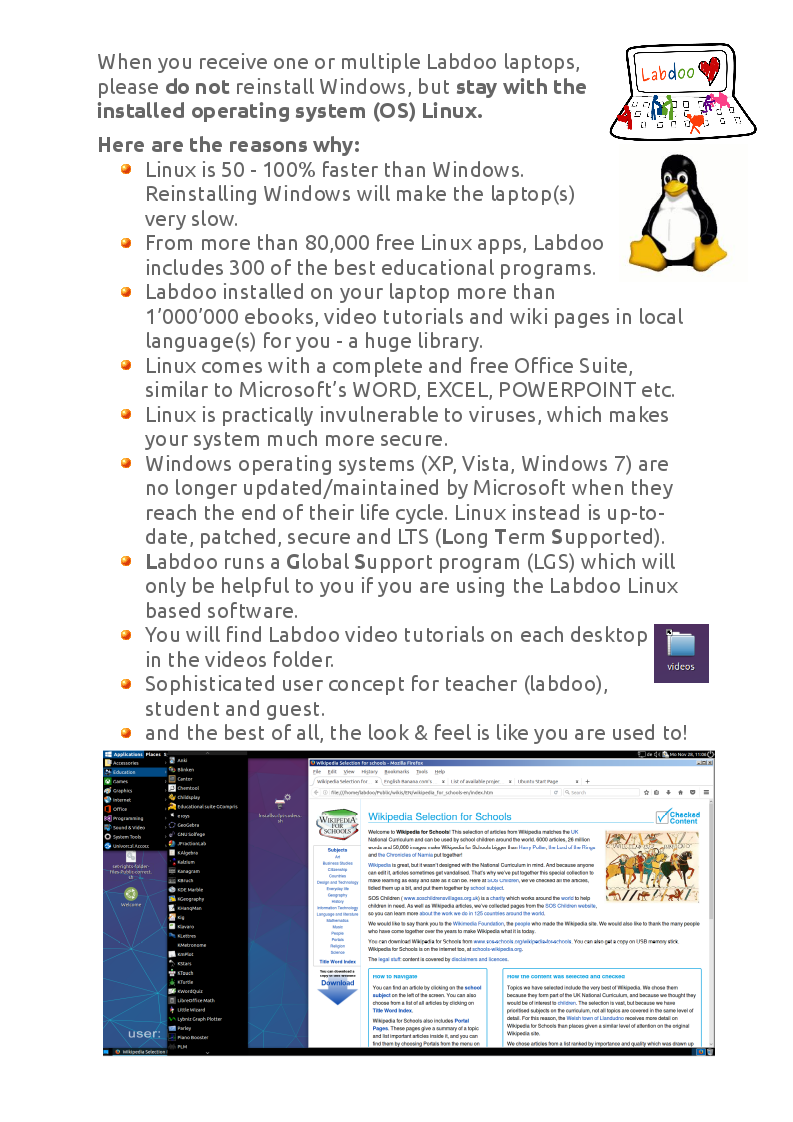
Windows i les seves marques registrades pertanyen a Microsoft Corporation al Estats Units i a qualsevol altre país.
Apple i les seves marques registrades pertanyen a Apple Computer, Inc. al Estats Units i a qualsevol altre país.
Com arrencar un dispositiu Labdoo
[Imprimeix i adjunta aquest full a l'enviament de dootrònics per assegurar-te de que el destinatari sap com utilitzar l'ordinador. Per imprimir aquest full, fes clic a "Versió per imprimir" al final d'aquesta pàgina. Assegura't d'imprimir-lo utilitzant l'opció de doble pàgina a la configuració de la impressora per minimitzar la quantitat de paper utilitzat. A més, imprimeix només una còpia d'aquest document per a cada grup d'ordinadors portàtils enviats junts.]
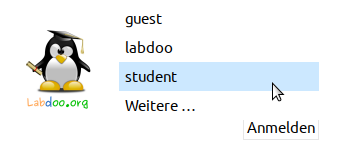
Comptes d'usuari
Cada ordinador portàtil (clonat o instal·lat mitjançant scripts d'instal·lació) ve amb 3 comptes d'usuari. En iniciar la sessió, fes clic al petit triangle a la dreta de Labdoo -> això et mostrarà una llista dels comptes d'usuari disponibles actualment:
- labdoo: té superdrets d'usuari / és l'administrador! La contrasenya d'inici de sessió és labdooadmin (si us plau, canvieu aquesta contrasenya quan iniciï la sessió per primera vegada. labdoo és un compte d'administrador i té l'accés complet a tot l'ordinador. Fer servir aquest compte sense un coneixement adequat pot fer malbé tot el sistema. Per tant, es recomana que només els professors tinguin la contrasenya de l'usuari labdoo)
- student: és un compte d'usuari estàndard per als estudiants. La contrasenya és labdoo (pots decidir canviar la contrasenya actual o no).
- guest: és un compte que no requereix una contrasenya per iniciar sessió. Totes les dades seran esborrades automàticament després que l'usuari iniciï la sessió des d'aquest compte
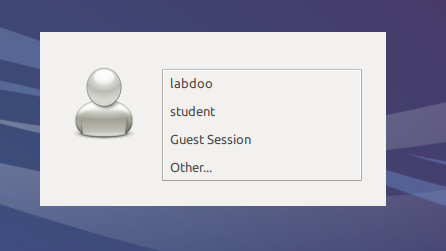
Les lletres de la contrasenya han de coincidir amb el conjunt de caràcters del teclat (lletres llatines i el que veieu al teclat). Si fas servir altres, els caràcters no llatins poden bloquejar-te l'ordinador.
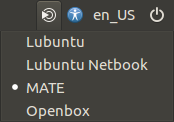 |
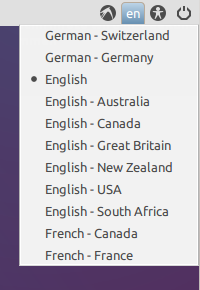 |
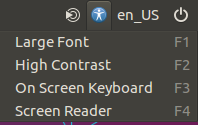 |
|---|---|---|
| Opcional: selecciona un dels escriptoris basats en Lubuntu preinstal·lats (interfície d'usuari), MATE (per defecte) o Lubuntu (LXDE) | Opcional: selecciona el llenguatge d'usuari que s'utilitzarà després d'iniciar la sessió. Com canviar el teclat quan inicieu la sessió ve a continuació. | Opcional: si l'usuari està té dificultats visuals, amplia la mida de la font, millora el contrast, activa el lector de pantalla o el teclat virtual |
Important: la disposició del teclat, que s'utilitzarà en iniciar sessió, s'establirà durant el procés d'instal·lació de (L)Ubuntu. Si has instal·lat un ordinador amb imatges per a la clonació, aquest serà el teclat alemany (DE). En cas contrari, el disseny del teclat utilitzat per instal·lar (L)Ubuntu. Per canviar el disseny després d'iniciar sessió, obre un terminal (prem Strg/CTL + Alt + T al mateix temps) i escriu sudo nano /etc/default/keyboard (prem Intro), després canvia el teclat codi, (p. ex a EN per a l'anglès, FR per a francès, ES per a l'espanyol, etc.), opcionalment pots afegir un codi específic per al país a la següent línia entre cometes (z.B. CH per a Suïssa) i, a continuació, emmagatzemar el fitxer (Strg/CTL + Alt + O (Enter), i després Strg/CTL + Alt + X). NO modificarà el disseny del teclat que s'utilitza després d'iniciar la sessió. Això es pot canviar mitjançant la configuració o la icona de disseny del teclat a la barra de tasques superior ( MATE) o més abaix (LXDE).
Escriptoris MATE o LXDE
Un ordinador de Labdoo sol incloure 2 ordinadors (interfícies d'usuari) - MATE i LXDE. Cadascun és genial. Decideix tu mateix quina s'adapta millor a les teves necessitats...
| MATE Desktop és l'escriptori recomanat, però necessita més recursos (requisits de maquinari) que LXDE. Si el teu ordinador es torna lent, proveu LXDE. Pots canviar quan inicies la sessió. | |
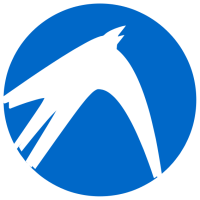 |
LXDE sol·licita menys recursos de maquinari i s'executa ràpidament fins i tot en maquinari antic. |
L'ordinador recorda que escriptori usava cada usuari l'última vegada i començarà amb aquest escriptori. Si vols canviar a un altre escriptori, has de canviar abans d'iniciar sessió. Els escriptoris recomanats són la Lubuntu (LXDE) i MATE.
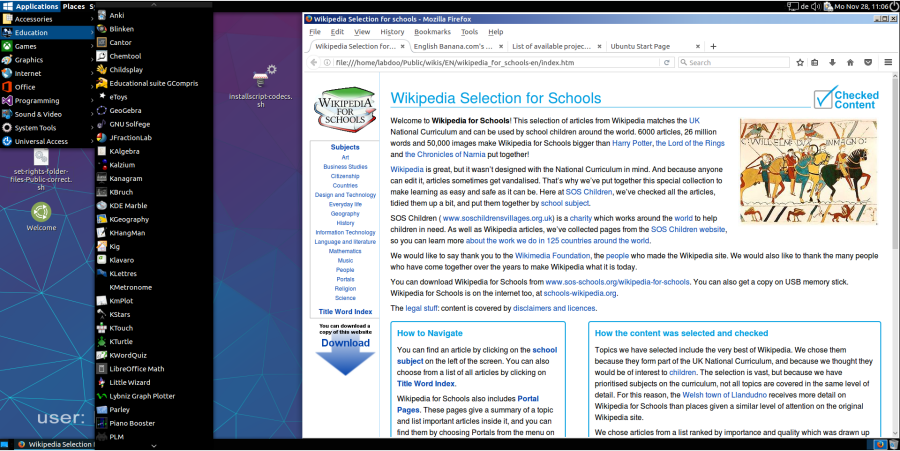 |
Esctiptori MATE |
|---|---|
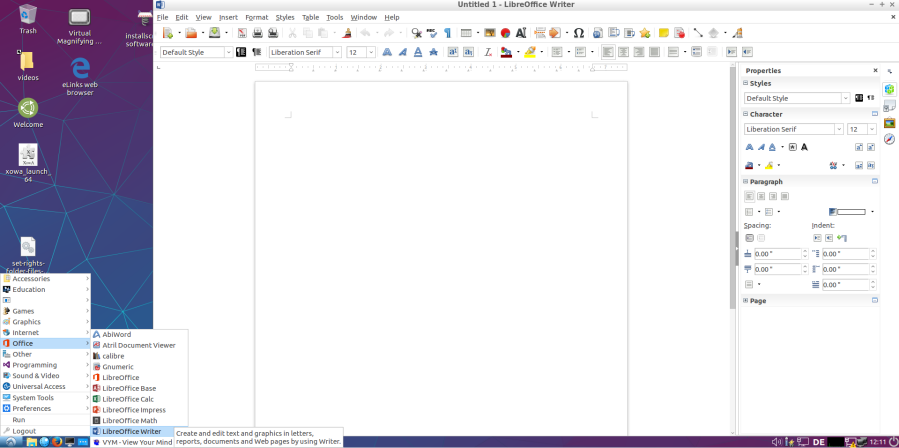 |
Escriptori LXDE |
Canviar la contrasenya → Eines del sistema → usuaris i grups → + Afegeix (per afegir un nou usuari) o canvieu → contrasenya "labdoo" → canvia'l → ok
Gestiona grups → als usuaris del grup (p. Ex. Grup labdoo)
Arrencar un programa
Hi ha molts programes i jocs útils, divertits i educatius instal·lats. Per arrencar un programa:
Fes clic a la cantonada inferior esquerra de la icona de Lubuntu (similar a Windows XP) → "Educació" o "joc" → fes clic al programa que vulguis iniciar.
A la carpeta "/Public", trobaràs molts manuals de referència útils, com ara OER, wikis fora de línia, llibres electrònics, etc.
També hi ha un tutorial en vídeo i una icona wikipedia (Xowa) fora de línia disponible a l'escriptori.
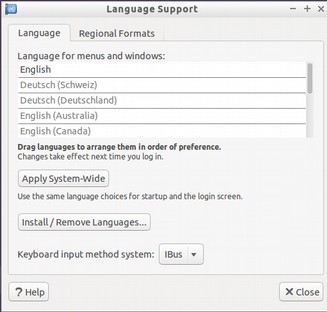
Opcional: escriptoris (interfícies d'usuari)
Les computadores portàtils Labdoo vénen amb Lubuntu (sistema operatiu Linux basat en Ubuntu) i els escriptoris LXDE i MATE. LXDE i MATE són dnterfícies d'usuari ràpides i fàcils de dominar. Es poden instal·lar a ordinadors portàtils antics amb un mínim de 512 MB de RAM i s'executaran ràpidament.
Ajustar els idiomes, els formats regionals i la configuració del teclat
Depenent del país o localització, és possible que vulguis instal·lar un o més llenguatges o teclats addicionals.
Pots ajustar la configuració de l'idioma seleccionant Preferències → Suport lingüístic. Potser rebràs missatges com ara "Suport lingüístic no està completament instal·lat, instal·leu-lo ara". Fes clic a "Sí" i continua la instal·lació.
A la finestra següent, selecciona Instal·la/Elimina idiomes → selecciona l'idioma(s) necessari → Aplicar → Aplicar a tot el sistema.
Els nous idiomes apareixeran a la llista d'idiomes (tal com es mostra a dalt). Lubuntu utilitzarà la primera configuració d'idioma de la taula, després ves al següent i continua. Si no coincideix cap idioma, utilitzarà l'anglès com a predeterminat.
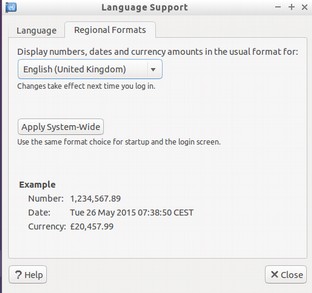
Per canviar la prioritat dels idiomes → selecciona i manté premut el botó dret del ratolí sobre el nou idioma → mou l'idioma a la seva posició i deixa anar el botó dret del ratolí → fes clic a Aplica tot el sistema. El nou idioma s'utilitzarà després de tancar la sessió i iniciar-la o després de reiniciar l'ordinador.
Formats regionals
També pots ajustar la moneda local, la notació dels números, la data i l'hora, si és possible. Fes clic a la pestanya "Formats regionals" i selecciona el format tal com es mostra a la llista → Aplicar al sistema.
Configuració del teclat
Podeu saltar aquest pas si el portàtil es va clonar amb imatges. En cas contrari, has d'afegir un ítem del tauler a la barra de tasques fent clic amb el botó dret del ratolí a la barra de tasques → Afegeix/Elimina elements del quadre → + Afegeix → selecciona "Controlador de disseny de teclat" → + Afegeix → opcional: mou la posició de l'element dins la barra de tasques amunt o avall.
Fes clic amb el botó dret al símbol "de" (controlador de disseny de teclat) a la barra de tasques (o es mostrarà una altra abreviatura de país) → Configuració del Controlador de disseny del teclat → Elimina el ganxo "Mantenir el disseny del sistema", si està activat, altrament, no podràs afegir nous dissenys) →
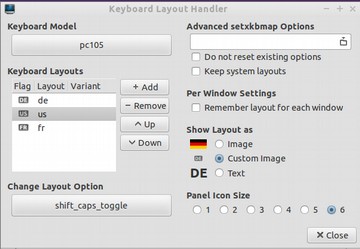
+ Afegeix → Afegeix un nou disseny de teclat
-Remove → Elimina un disseny de teclat
↑ Pujar → Mou una entrada de disseny de teclat a la llista cap amunt
↓ Baixar → Mou una entrada de disseny de teclat a la llista cap abaix
El màxim nombre de dissenys de teclat és de 4 ...
Personalitza l'aparença
Pots canviar la interfície gràfica d'usuari (GUI) de Lubuntu, p. Ex. fer que sembli més Windows (si ho vols).
Per activar un altre aparença, fes clic al botó start de Lubuntu a la cantonada inferior esquerra de la pantalla → Preferències → Personalitzar aparença → selecciona al widget de pestanya, p. el tema de la llum de Win10 o un altre tema que vulguis → fes clic al tema de la icona i selecciona Windows 10 o altres icones que vulguis→ tanca la finestra.
Per desfer/canviar de forma predeterminada l'aparença, selecciona un altre tema (Lubuntu-default) i icones (Lubuntu) - o altres dissenys que vulguis.
Has d'acostumar-vos a alguns paràmetres d'aquest tema "Windows" (recorda que NO és Windows, és Linux/Lubuntu, però ara és més similar a Windows).
Manuals, tutorials en vídeo i més

Pots obrir la carpeta /home/labdoo/Public/ per obtenir més manuals, tutorials de vídeo, wikis sense connexió, etc. Una icona de vídeo tutorial apareix a l'escriptori. Pots veure-ho usant Firefox o un altre reproductor multimèdia (view -> 1/2 size, zoom +/-).
Per què Labdoo no instal·la Windows?
Hi ha moltes raons per no instal·lar Windows. La majoria de les computadores donades ens arriben amb una llicència Windows no compatible. També les CPUs més antigues s'executaran lentament amb Windows, però amb Linux són més ràpides. També podem instal·lar centenars de programes d'aprenentatge, multimèdia, ofimàtica, etc. d'ús lliure, sense tenir un problema de llicència o de costos. No hi ha problemes de virus a Linux (no obstant això, hem instal·lat la protecció contra virus). Et proporciona programari gratuït per als usuaris cecs. Hi ha milions de llibres, cursos d'idiomes i wikis preinstal·lats a cada ordinador portàtil. Hi ha un sofisticat sistema de drets d'usuari de Linux, que utilitzem per al concepte d'usuari esmentat anteriorment per a professors, estudiants i convidats. Pots executar l'ordinador amb diversos idiomes i molt més. El pitjor seria eliminar el nostre programari i el contingut preinstal·lats i tornar a Windows :( fent que els nens perdessin tots els avantatges i esforços educatius. Hi ha més motius, així que considera mantenir Linux/Lubuntu.
Instal·lar còdecs per a multimèdia, pel·lícules i DVD
Si l'equip s'ha instal·lat a base d'una imatge clonada, trobaràs a cada escriptori un script installscript-codecs.sh. Les notificacions legals i de patents i les lleis de propietat intel·lectual funcionen de manera diferent segons el país on et trobis. Si us plau, busca assessorament legal si no estàs segur de si una patent o una restricció particular s'aplica a un format que vols utilitzar al teu país. Sense executar aquest script, no podràs veure vídeos o DVD.
Aquest script s'instal·larà còdecs restringits i programari restringit per a aplicacions multimèdia. Continua només si estàs segur que vols instal·lar aquests còdecs i programari restringit. L'equip ha d'estar connectat a Internet mentre executa aquest script.
Programes per a usuaris cecs o amb deficiències visuals
A l'escriptori hi trobaràs una icona en forma de lupa, fes clic i obtindràs una lupa que seguirà el ratolí. Ara tindràs al panell obtindreu una altra icona de lupa. El botó dret del ratolí sobre aquesta icona obrirà un menú de configuració.
Altres programes per a usuaris discapacitats són:
| programa | descripció | nom del programa | captura de pantalla |
|---|---|---|---|
| Orca | Lector de pantalla; Important: per activar o desactivar Orca presiona al mateix temps Alt + Super/Windows + o. Per configurar Orca obre un terminal (Usuari labdoo) -> escriuorca -s (Enter). |
Orca |  |
| pico2wave | Eina que llegeix el text marcat (destacat) en qualsevol document. Per activar/desactivar pico2wave, prem les tecles Alt + Super/Windows + p al mateix temps. Marca el text abans, i després prem aquestes tecles, es llegirà el text. Si el text marcat és massa llarg, es comunicarà un error. | pico2wave | |
| Elinks | Navegador web basat en text, que s'executa en un terminal (Enllaç a l'escriptori) | Elinks |  |
Podeu trobar més informació sobre solucions per a usuaris discapacitats aquí https://www.labdoo.org/content/programs-handicapped-users-barrier-free.
establir el volum
Al tauler trobaràs una icona per silenciar o ajustar el volum més fort o més baix. Si fas clic a aquesta icona, s'obrirà un diàleg (silenciar o més fort o més silenciós). Però hi ha moltes més configuracions per a volum, micròfon, etc., a les que només es pot accedir amb un programa anomenat alsamixer:
| Program | Descriptions | Program name | Screenshot |
|---|---|---|---|
| alsamixer | El programa alsamixer és una eina per accedir a tots els paràmetres ALSA que proporciona la targeta de so. Freqüentment, les configuracions, a les que no es pot accedir directament des de la interfície d'usuari, estan desactivades o regulades poc regulades. Amb Alsamixer, pots trobar i activar ràpidament aquests paràmetres. Obre un terminal (prem Ctl/Strg + Alt + t alhora), escriu alsamixer (enter). Ara pots ajustar la configuració del volum, moure les tecles ← → per passar al següent canal, ↑ ↓ per configurar-lo més alt o més baix. |
alsamixer | 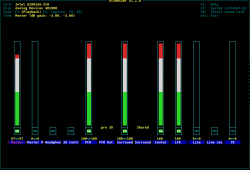 |
Configuració de la impressora, CUPS
Es pot afegir i administrar una impressora Eines del sistema → Impressores → + Afegiu una impressora. La majoria d'impressores, connectades a l'ordinador o a la xarxa (LAN), es reconeixeran automàticament.
Per obtenir una solució més complexa, hi ha Cups (Common Unix Printing System), l'eina d'impressió més comú per a Linux. La majoria de les impressores es poden utilitzar, i la majoria de feines i els carretons administrats usant CUPS. CUPS inclou un servidor web integrat. Aquest servidor es pot utilitzar per configurar i administrar una impressora. Obre un navegador web i obriu: http://localhost:631. Només l'usuari labdoo pot accedir a aquesta pàgina. En el cas que una impressora estigui connectada localment a un ordinador, pots permetre a un altre ordinador l'accés a aquesta impresora via LAN.
Funció d'ajuda F1, manual
Si prems la tecla F1 o ajuda a la barra de menú, la majoria de programes obriran una finestra i mostraran un manual per a aquest programa.
Restablir i restaurar el l'usuari labdoo
Un estudiant hauria d'iniciar sessió com a usuari convidat o com a estudiant, però no com a usuari labdoo (només per a professors, administradors). Però encara que estiguis connectat com a estudiant d'usuari, és possible que les barres o icones de menú s'eliminin per error. Tot es pot "reparar", però hauràs de saber com-i aquest coneixement podria faltar a les escoles. Però oferim una bona solució per a això: a l'escriptori dels usuaris de labdoo trobaràs un script restore_user_student.sh (doble clic executarà l'script, obrirà un terminal). Però tingues cura! Aquest script suprimirà totes(!) les dades/documents emmagatzemats o restablirà tota la configuració realitzada des que vau rebre el portàtil! Així que assegura't de que totes les dades necessàries estiguin segures. I, de vegades, aquest script és útil, si volseliminar totes les dades abans d'enviar l'ordinador a un altre usuari.
Que ho passis bé aprenent i jugant amb el portàtil de Labdoo!
L'equip de Labdoo
Disposició del teclat
[Imprimeix i adjunta aquest full a l'enviament de dootrònics per assegurar-te de que el destinatari sap com utilitzar l'ordinador. Per imprimir aquest full, fes clic a "Versió per imprimir" al final d'aquesta pàgina. Assegura't d'imprimir-lo utilitzant l'opció de doble pàgina a la configuració de la impressora per minimitzar la quantitat de paper utilitzat. A més, imprimeix només una còpia d'aquest document per a cada grup d'ordinadors portàtils enviats junts.]
Enllaços d'interès
http://ascii-table.com/keyboards.php
http://commons.wikimedia.org
http://dominicweb.eu/african-keyboard/ - un teclat gratuït per a telèfons Android i ordinadors amb Windows que permet escriure en tots els idiomes d'Àfrica que es basen en escriptura llatina
També pots incloure una taula de dissenys de teclat específics amb el portàtil. Aquí hi ha una col·lecció de dissenys de teclat usats freqüentment http://ftp.labdoo.org/download/documents/material/keyboard%20layouts/
| Language | ||||||||||||||
|---|---|---|---|---|---|---|---|---|---|---|---|---|---|---|
| German | ESC | Bild ↑ | Bild ↓ | Druck | Ende | Einfg | Entf | Pause | Pos 1 | Strg | ← | ↑ | ↓ | ↩ |
| English | ESC | page (up) | page (down) | end | Ins | Del | pause | Home | CTRL | Backspace | Shift | Caps | Enter | |
| French | Échap | ⇞ | ⇟ | ImpÉc | Fin | Inser | Suppr | Pause | ↖ | CTRL | ← Suppr arrière | Maj | Verr Maj | ↩ Entrée |
| Spanish | ESC | Re Pág | Av Pág | Impr | Fin | Insert | Supr | Pausa | Inicio | Ctrl | Retroceso | Mayús | Bloq Mayús | Entrar |
Llibres electrònics de viatge Labdoo
Els llibres electrònics de viatge de Labdoo són una nova i emocionant incorporació a la nostra xarxa de Labdoo. Van ser creats per estudiants de la comunitat de Labdoo. Aquests llibres inspiren als estudiants a aprendre sobre el món i també donen als estudiants l'oportunitat de compartir les seves experiències vitals amb altres.
Feu clic a AQUÍ per gaudir i explorar el món creat per la nostra estimada canalla.
Són llibres electrònics, són divertits i fàcils de fer. Convidem als professors i voluntaris a ajudar a fer aquests llibres electrònics. Es tracta d'una activitat de 2 hores perquè els estudiants participin. Els estudiants poden adquirir coneixement i confiança en si mateixos a través de l'escriptura i els dibuixos. Obren els ulls de la gent a un món exterior divertit i bonic. I també pot obtenir reconeixement públic per a la teva organització.
Si us plau, llegeix "Com crear un llibre electrònic de viatge Labdoo" per obtenir instruccions sobre com fer un llibre electrònic.
Com crear un llibre electrònic de viatge Labdoo
A continuació us oferim alguns passos senzills per ajudar a crear un llibres electrònics de Labdoo.
Pas 1. Imprimeix la "plantilla de paper per a dibuixar.png en blanc (en l'orientació del paper "apaïsada") per tal que els alumnes l'utilitzin. També hauràs de preparar llapis, llapis de colors i ceres per tal que els estudiants dibuixin. Els estudiants joves sovint s'hi passen més temps amb el color, serà més eficient si dibuixen primer i després ho pinten si tenen temps.
Pas 2. Fes que cada alumne descrigui verbalment el seu lloc (o menjar) favorit i li pregunta-li per què li agrada (en la seva llengua materna).
Pas 3. Demana a l'estudiant que posi el títol i el nom.
Pas 4. Mentre la memòria de l'estudiant encara està fresca, demana-li que utilitzi l'àrea de les línies per anotar el que acaba de dir sobre el menjar o el lloc que li agrada, preferiblement 3-5 frases. Si a l'estudiant li agrada escriure, pot utilitzar la part posterior del dibuix per escriure si necessita més espai.
Pas 5. Fes que l'estudiant dibuixi dins del quadre buit del costat esquerre del paper per il·lustrar el paràgraf que acaba d'escriure.
Pas 6. Si tens interès en ensenyar als alumnes un anglès bàsic, pots ajudar l'alumne a traduir el seu paràgraf a l'anglès.
Pas 7. Que l'escola signi el formulari de consentiment per a publicar-ho. Fes clic AQUÍ per descarregar el formulari.
Pas 8. Escriu i desa la part escrita dels dibuixos en un fitxer de text. (Encara millor si ens pot proporcionar la traducció a l'anglès dels escrits).
Pas 9. Envia'ns els dibuixos (pot ser una versió escanejada o els dibuixos originals), el fitxer de text i el formulari de consentiment de publicació. Ajudarem a posar-los junts com un llibre electrònic per a la vostra escola després de rebre els dibuixos.
Moltes gràcies per formar part de la comunitat de LabDoo-Travel eBook!
Programes per a usuaris amb discapacitats (disseny universal)
Programes recomanats per a usuaris cecs o amb discapacitats

Per permetre usuaris cecs o amb discapacitats visuals usin un portàtil, Labdoo instal·la programari i complements gratuïts de disseny universal, p. Ex.
- lector de pantalla Orca (una eina que llegeix el contingut de la pantalla),
- programes específics com eLinks (navegador web basat en text) i altres.,
- opcional: el lector braille (que no forma part del projecte Labdoo, ha de ser afegit per altres),
- o unitats de disc USB especials amb Adriane, una interfície d'escriptori i d'usuari, optimitzada per a usuaris cecs.
Labdoo ofereix dues maneres d'utilitzar programari de disseny universal:
- executa'l utilitzant un portàtil Labdoo estàndard i el seu contingut educatiu (les imatges per a la clonació posteriors a novembre de 2016 vénen amb aquesta solució preinstal·lada) o
- utilitza una unitat de disc USB arrencable
- Es recomanen USBs 2.0 ja que la majoria dels portàtils donats no tenen una ranura USB 3.0,
- 16 GB o superior (4,5 GB per al sistema, 6 GB per a Wikipedia per a escoles i 5 GB lliures per a dades d'usuari),
- es pot utilitzar com a mitjà d'inici a qualsevol ordinador o portàtil,
- Wikipedia per a escoles (EN o FR) preinstal·lada a cada unitat de disc USB,
- accés al contingut educatiu emmagatzemat en cada ordinador portàtil de Labdoo al navegador web basat en text, amb el lector de pantalla Orca o el lector de braille fent accessible el contingut.

Pots configurar tu mateix un drive de disc USB amb Knoppix Adriane (més detalls aquí ). En els països de parla alemanya Labdoo s'ofereix a submisnistrar drives de USB discs preconfigurats de 16 GB a petició (5 € / 6 sfr. per unitat de disc USB més Porto), enviant un correu electrònic a Labdo-DACH@Labdoo.org.
Drives d'USB disc i Knoppix / Adriane
Labdoo recomana utilitzar Knoppix / Adriane, un recurs de Linux pensat especialment per ajudar als usuaris cecs o amb discapacitats visuals. Knoppix inclou un escriptori LXDE , igual que els portàtils Labdoo. Adriane és una interfície d'escriptori i d'usuari basada en text, que cobreix de manera perfecta les necessitats dels usuaris cecs . Mitjançant el lector de pantalla o el lector de Braille, el contingut de la pantalla resulta totalment accessible.
Com ja sabràs, Labdoo combina contingut i programari educatius d'una manera sofisticada. Així que també preinstal·lem el contingut. Wikipedia for Schools (en anglès o francès), manuals i més vénen ja amb cada drive de disc USB. D'aquesta manera, els usuaris tenen accés a continguts educatius en línia o en ordinadors portàtils Labdoo, fins i tot marcats al navegador perquè els usuaris amb discapacitats visuals hi puguin accedir més ràpidament.
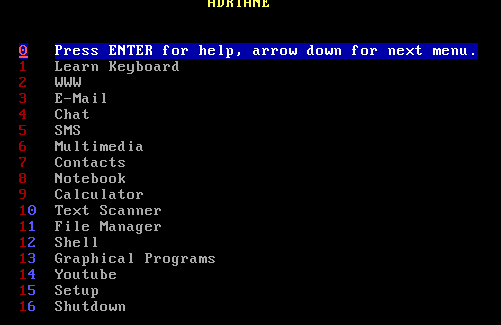
Recomanem Knoppix / Adriane perquè:
- un gran recurs per als usuaris amb deficiències visuals, basat en text o amb LXDE (molt semblant a Lubuntu); fàcil d'aprendre i comprendre, especialment si estàs familiaritzat amb els portàtils Labdoo
- Adriane té una interfície d'usuari basada en text per a usuaris cecs o amb deficiències visuals i lectors de pantalla i Braille
- suport de llenguatges comuns (EN, DE, FR, ES, etc.)
- Suport BrailleTTY integrat per executar la majoria de lectors de Braille
Accessoris recomanats (que no formen part del projecte Labdoo)
- auriculars (quan un usuari sent un text llegit pel lector de pantalla pot molestar a altres usuaris),
- ratolí i teclat en anglès externs (USB),
- Scanner (un programa d'escaneig i lectura basat en OCR ,Reconeixement Òptic de Caràcters,forma part d'Adriane; escaneja, converteix i llegeix el text),
- Lector braille (molts, però no tots els lectors de braille seran compatibles),
- teclat Braille especial o adhesius Braille per al teclat
Pots descarregar l'arxiu iso de Knoppix / Adriane aquí http://www.knopper.net/knoppix-mirrors/ i instal·lar-lo tu mateix, però s'han de configurar diverses coses. Per això, l'equip de Labdoo va crear dues imatges preinstal·lades basades en Knoppix / Adriane, una per a instal·lar amb dd, i una per Clonezilla / image for Cloning). Aquestes imatges estan disponibles en anglès o francès, amb una wikipedia per a escoles preinstal·lada.
- Aquest drive de disc USB s'iniciarà primerament a la interfície d'usuari Adriane
- Es pot accedir a contingut educatiu online i les wikis de portàtils connectats,
- Funciona amb qualsevol ordinador o portàtil,
Configuració del BIOS, seqüència d'entorn d'arrencada
O bé canvies la seqüència d'arrencada de manera que la unitat de disc USB s'executi abans que la unitat de disc interna (HDD) o has de seleccionar l'entorn d'arrencada durant el procés d'arrencada.
Característiques principals d'ADRIANE
| WWW | Navegar per internet és possible gràces a un navegador especial, que presenta la informació rellevant de forma fàcil de llegir, i també executa contingut Javascript, imatge i multimèdia si aixó ho configures. Utilitzant les tecles de direcció i ENTER, l'usuari pot navegar fàcilment a través d'enllaços web, on el text "normal" és accessible gràcies a la funció de lectura. També s'admeten formats web per a cercar online, compres, i banca en línia. |
| Reconeixement de text | Escaneja, reprodueix en veu alta o guarda textos impresos com ara emails, articles de premsa o llibres. |
| Llegeix, escriu i respon a correus electrònics, sempre que tinguis un compte de correu electrònic. | |
| Multimèdia | Reproducció d'arxius d'àudio o de vídeo, televisió digital via DVB-T. |
| Notes | Creació i gestió de notes curtes o arxius de text. |
| Gestor de contactes | Base de dades compacta per a adreces i números de telèfon. |
| SMS i GPRS/UMTS | Ús del servei de missatgeria curta (llegeix, escriu i respon SMS) accès a Internet amb el teu telèfon mòbil. Connexió entre ordinador i telèfon mitjançant bluetooth o cable. Precaució: tot i que la majoria dels telèfons mòbils (fins i tot els més barats) admeten la "funció de mòdem" necessària per a aquesta característica, hi han alguns que no. |
| Administrador de fitxers | Per gestionar els teus documents, adreces, notes, fitxers multimèdia i similars, ADRIANE inclou un gestor de fitxers força simple, que també permet la inclusió sota demanda de discs flash i altres suports extraïbles. |
| Programes gràfics | El mode gràfic és l'escriptori "orientat al ratolí" conegut per molts usuaris, accessible per a usuaris amb discapacitats visuals gràcies al lector de pantalla orca i a les funcions de zoom de compiz-fusions. Aquí, hi ha disponibles openoffice i firefox, així com moltes altres aplicacions gràfiques. |
| Configuració | Aquí es pot configurar el volum de sortida de so, l'orientació estàndard de la pàgina per al reconeixement de text, la xarxa i altres configuracions. |
| Funcions personalitzades | El sistema de menú ADRIANE es pot modificar per contenir aplicacions addicionals, o només un subconjunt (els "favorits") de l'usuari. |
Navegar pel mode de text d'Adriane
| CapsLock + space | llegir línia activat |
| CapsLock + arrow up | llegir línia anterior |
| CapsLock + arrow down | llegir la línia següent |
| CapsLock + page up | llegir des del començament de la página fins a la posició actual del cursor |
| CapsLock + page down | llegir des d'aquí fins al final de la pàgina |
| CapsLock + arrow left / right | llegir la línia actual lletra per lletra |
(CapsLock = tecla per canviar a majúscules)
Navegar utilitzant LXDE i Orca (interfície gràfica d'usuari)
| Super + fer rotllar la roda del ratolí cap adalt o abaix | ajusta el zoom |
| Super + m | ratolí lupa petit |
| Moure el ratolí cap a la cantonada superior dreta de la pantalla | mostra totes les finestres |
| CapsLock + espai | configura Orca (un cop iniciat) |
| Super + AltLeft clic amb el botó esquerre del ratolí | afegir un comentari a la pantalla |
| Super + AltLinks k | eliminar comentari de la pantalla |
Super = tecla esquerra Pinguin o "Windows"
Més informació aquí:
- https://wiki.ubuntuusers.de/Barrierefreiheit
- https://wiki.ubuntuusers.de/Sprachausgabe/
- http://www.knopper.net/knoppix/
- http://en.wikibooks.org/wiki/Knowing_Knoppix
- http://www.knopper.net/knoppix-adriane/
- https://de.wikibooks.org/wiki/Adriane-Handbuch
Les eines que es detallen a continuació seran d'allò més útils per a usuaris cecs o amb deficiències visuals i són alternatives als programes amb interfície gràfica d'usuari. Aquestes eines vénen amb una interfície d'usuari basada en text i són més fàcils d'utilitzar per a usuaris cecs.

Si l'usuari pot veure part de la pantalla, també pots millorar la visibilitat ajustant els paràmetres de pantalla Fonts grans i Contrast alt.
| programa | descripció | nom del programa | captura de pantalla |
|---|---|---|---|
| Orca | Lector de pantalla; Important: per activar o desactivar orca prem al mateix temps Alt + Super/Windows + o. Per configurar orca obre un terminal (User labdoo) -> escriu orca -s (Enter). |
Orca |  |
| pico2wave | Eina per llegir text marcat (destacat) en qualsevol document. Per activar o desactivar pico2wave prem les tecles Alt + Super/Windows + p al mateix temps. Marca primer el text, despres presion aquestes tecles i es llegirà el text. Si el text marcat és massa llarg, donarà error. | pico2wave | |
| Elinks | Navagador basat en text, s'executa en terminal (link a l'escriptori) | Elinks |  |
| bluefish | Editor d'HTML basat en text | bluefish | 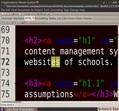 |
| gespeaker mbrola | Conversor alternatiu de Text → Parlat | gespeaker |  |
| Espeak | Eina per generar discurs parlat electrònic | Espeak | |
| alpine | Eina de text per a emails (arrencar en terminal → nom del programa → Enter) | alpine |  |
| irssi | Eina de text orientada a emails (arrencar en terminal → nom del programa → Enter) | irssi |  |
| lynx | Navegador web basat en text en un terminal (arrencar en terminal→ nom del programa → Enter) | lynx-cur | 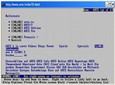 |
| Elinks | Navegador web basat en text en un terminal (arrencar en terminal → nom del programa → Enter) | Elinks |  |
| Midnight Commander (mc) | Gesto de fitxer basat en text (arrencar en terminal→ nom del programa → Enter) | MC |  |
| easystroke | Interfíce d'usuari controlada per ratolí/gestos | easystroke |  |
| dasher | Entrada de text a través de ratolí, mousepad, Eyetracker o Touchpad | dasher |  |
| cellwriter | conversor de text escrit a mà → text | cellwriter |  |
| sitplus | Activitats lúdiques i terapèutiques | sitplus | |
| kmag | Funció de lupa per a la pantalla | kmag |  |
Responsabilitats quan reps un dootrònic
[Aquesta pàgina forma part del 'paquet de benvinguda de Dootrònics' que troabaràs aquí.]

Benvolgut i nou propietari d'aquest portàtil:
Ens complau tenir l'oportunitat de contribuir al teu projecte proporcionant-te tecnologia que t'ajudi a superar la fractura digital.
Tot dret comporta responsabilitats. La tecnologia, quan s'utilitza de manera adequada, pot proporcionar mitjans molt potents per ajudar els més necessitats. Però si s'utilitza indegudament, també pot danyar el nostre entorn. En rebre els elements anteriors, acceptes automàticament complir les següents responsabilitats globals de Labdoo:
(1) Els articles rebuts només s'utilitzaran per al propòsit que la teva organització descrigui en el moment en què va sol·licitar aquesta donació. Si tens intenció d'utilitzar-los per a un propòsit diferent, contacta primer amb l'equip de Labdoo a contact@labdoo.org.
(2) En el cas que es produeixi una incidència a qualsevol dels elements rebuts, et posaràs en contacte amb l'equip de Labdoo anant a https://www.labdoo.org/content/labdoo-global-support-lgs i escrivint al mur la incidència, incloent l'identificador del portàtil relacionat amb la incidència i una breu explicació. S'han de notificar sempre les següents incidències:
(2.1) Al final de la vida de qualsevol dels articles rebuts, de manera que l'article es pugui reciclar correctament.
(2.2) Quan un element es trenca, funciona malament o qualsevol canvi en el seu estat té lloc.
(3) Cada sis mesos, escriu també un missatge al mur a https://www.labdoo.org/content/labdoo-global-support-lgs amb la llista d'ordinadors portàtils que tens i el seu estat (funcional o no). Si no sabem de tu, Labdoo no podrà proporcionar-te més portàtils educatius i tauletes per al teu projecte.
(4) Les computadores portàtils Labdoo s'ofereixen gratuïtament per a fins educatius. A canvi, acceptes no utilitzar els ordinadors portàtils per raons comercials i acceptes no cobrar cap càrrec per l'ús dels ordinadors portàtils.
Agraïm el teu compromís de fer del nostre món un lloc millor i et desitgem bona sort en la teva missió humanitària.
L'equip de Labdoo.

Sol·licitar portàtils
Moltes gràcies pel teu interès en Labdoo i en iniciar una sol·licitud de portàtils per a una edoovillage. La sol.licitud pot ser presentada per una sola persona, una associació o l'escola / projecte en si, sempre que ajudi als nens i joves a tenir accés a l'educació.
Les directrius de Labdoo no permeten aportar ordinadors a una persona específica, només a projectes o escoles públiques / privades organitzades, i les contribucions han de romandre dins de l'edoovillage. Tots els dootrònics (ordinadors portàtils, tauletes, etc.) estan etiquetats a través del seu registre en línia i tenen un número d'identificació exclusiu de Labdoo.
Per poder acceptar una sol·licitud, és important verificar que el projecte sigui factible i que hi haurà prou recursos per aconseguir-ho amb èxit. Per exemple, els sol·licitants i els seguidors han de demostrar que disposen de viatgers que vulguin portar els ordinadors portàtils a la destinació (dootrips) o que demostrin que hi ha una bona oportunitat de trobar aquests recursos per viatjar. Aquí tens la llista d'edoovillages.
Omple el formulari de sol·licitud que trobarás al Labdoo toolkit i envia'l per correu electrònic al hub de Labdoo que s'ocuparà del teu projecte. Si encara no coneixes el teu hub assignat, pots utilitzar el formulari de contacte Labdoo per contactar amb nosaltres. Envia el formulari de sol·licitud juntament amb fotografies extretes de la zona, la ciutat, l'escola i els nens a un dels nostres hubs.
Si us plau, contacta amb nosaltres com a mínim unes 3 o 4 setmanes abans de la sortida d'un viatger (dootripper), perquè tinguem temps per preparar els ordinadors portàtils (dootrònics).
Labdoo.org només pot proporcionar portàtils educatius perquè els rebem de donants de tot el món. És difícil determinar amb antelació quan es complirà la sol·licitud, però tothom pot ajudar explicant el projecte Labdoo als seus amics, familiars, companys de feina i la seva comunitat local en general, o parlant amb la premsa local i començant una crida a la donació de portàtils. Hi ha moltes maneres d'ajudar a difondre l'educació arreu del món.